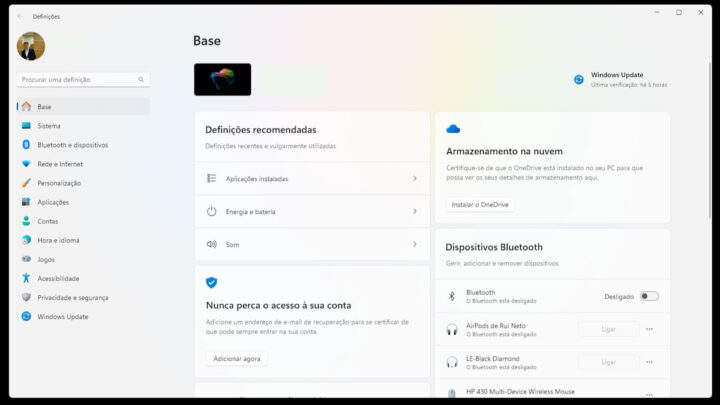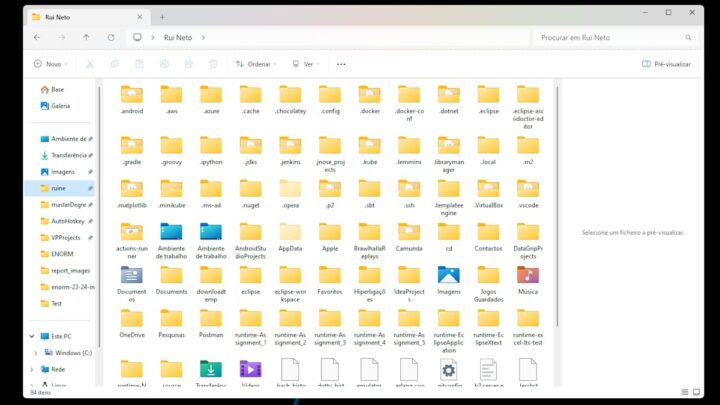Conheça os 50 melhores atalhos de teclado do Windows 11 – Parte 1
Os atalhos de teclado são indispensáveis para a produtividade num computador. Muitas coisas que requerem vários cliques do rato, como tirar capturas de ecrã, podem ser feitas facilmente com alguns shortcuts. O Windows 11 tem vários novos, mas vale a pena conhecer todos os melhores atalhos do sistema operativo. Deixamos 25 dos 50 que temos para si.
Alguns destes atalhos de teclado já existem há anos, mas não são utilizados com frequência suficiente porque grande parte das pessoas não os conhece.
Atalhos de teclado para as definições do Windows 11
Se é um utilizador do Windows 11, não lhe é estranho ajustar as definições predefinidas, uma vez que o sistema operativo vem com algumas não muito boas. Eis como pode configurar as suas definições ainda mais rápido:
- Windows-I: Abre as definições do Windows.
- Backspace: Se estiver a percorrer algumas páginas nas definições do Windows, prima Backspace para voltar atrás um nível. Continue a premir repetidamente e acabará por regressar à página inicial das definições.
- Windows-A: Abre as definições rápidas.
- Windows-L: Bloqueia o PC.
- Windows-D: Mostra o ambiente de trabalho.
- Windows-N: Abre o Centro de Notificações e mostra o calendário.
- Windows-R: Abre a janela Executar e permite-lhe iniciar rapidamente aplicações.
- Windows-S: Permite-lhe utilizar a pesquisa do Windows.
- Windows-V: Mostra o histórico da Área de Transferência.
- Windows-Spacebar: Alterna entre teclados ou idiomas de input.
Atalhos do Explorador de Ficheiros
O Explorador de Ficheiros do Windows 11 tem uma série de atalhos excelentes para a produtividade:
- F2: Renomeia rapidamente os ficheiros.
- F3: Vai rapidamente para a barra de pesquisa no explorador de ficheiros. Ctrl-E e Ctrl-F também fazem a mesma coisa.
- Ctrl-L: Seleciona a barra de endereços. Também funciona no seu browser.
- F5: Atualiza a janela ativa.
- Alt-Enter: Quando seleciona qualquer ficheiro ou pasta, este atalho abre as Propriedades.
- Alt-Seta para a esquerda: Volta para a página anterior.
- Alt-Seta para a direita: Avança.
- Ctrl-T: Abre um novo separador.
- Ctrl-Shift-N: Cria uma nova pasta.
- Alt-P: Abre o painel de pré-visualização.
Atalhos para capturas de ecrã
Tirar capturas de ecrã é bastante simples no Windows 11, mas existem alguns atalhos de teclado que o ajudarão a fazê-lo mais rapidamente.
- PrtScn: Se o seu teclado tiver esta tecla, é a forma mais simples de tirar uma captura de ecrã no Windows.
- Windows-PrtScn: Tira uma captura de ecrã de tudo o que está visível no ecrã. Caso tenha mais do que um ecrã, estes também aparecerão na captura.
- Windows-F: Tira uma captura de ecrã e abre o Centro de Feedback do Windows 11. Permite-lhe comunicar à Microsoft quaisquer erros ou outros problemas no seu computador.
- Windows-Shift-S: Tira uma captura de uma parte do ecrã. Pode definir uma área personalizada.
- Windows-Alt-PrtScn: Tira uma captura de ecrã da janela de jogo ativa, utilizando a Game Bar do Windows.
Futuramente, traremos mais 25 atalhos de teclado para que possa ser o mais produtivo possível ao utilizar o Windows 11.
Leia também:
Este artigo tem mais de um ano